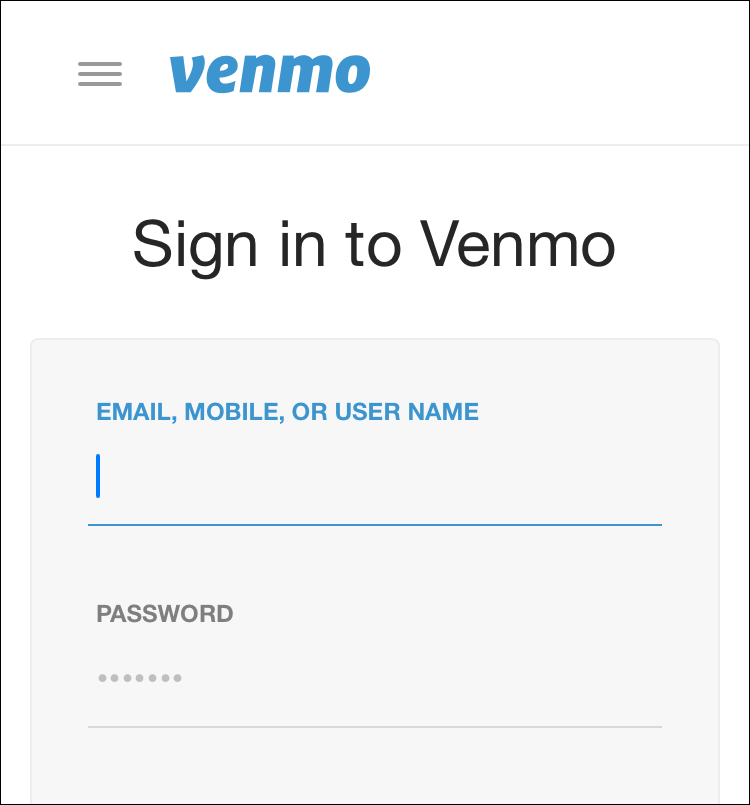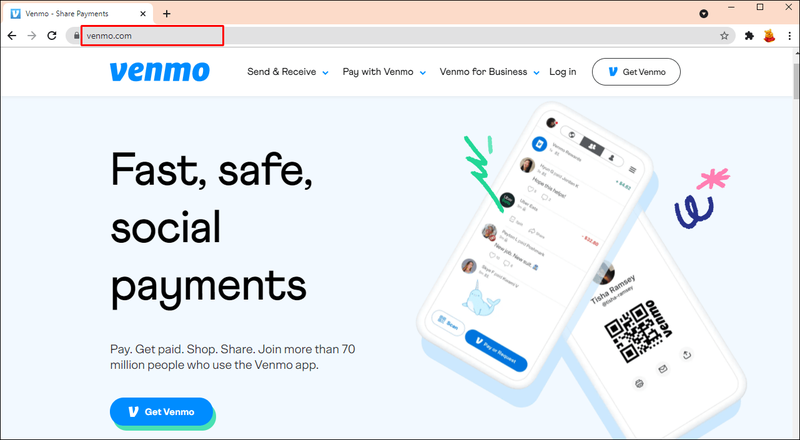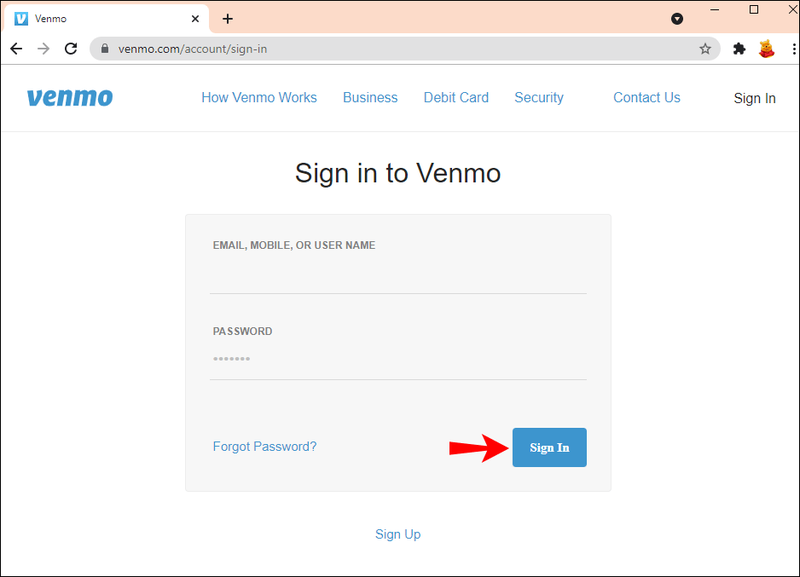Liên kết thiết bị
Ngày nay, hầu hết mọi người đều đang sử dụng Venmo cho các giao dịch hàng ngày của họ. Bạn có thể sử dụng nó để gửi tiền cho gia đình và bạn bè hoặc thậm chí trả tiền cho những thứ như cà phê hoặc ăn tối tại nhà hàng.

Nhưng có nhiều trường hợp bạn có thể cần thay đổi số điện thoại của mình. Có thể bạn đã mua một chiếc điện thoại di động mới và muốn chuyển tất cả tiền của mình sang nó. Hoặc có thể bạn đang chuyển đổi nhà cung cấp dịch vụ và muốn bắt đầu thanh toán lại bằng Venmo mà không lưu hai số riêng biệt trong hồ sơ.
Dù lý do có thể là gì, việc thay đổi số của bạn là tương đối đơn giản.
Cách cập nhật số điện thoại của bạn trong Venmo trên iPhone
Venmo và iPhone là hai công nghệ siêu tiện lợi hoạt động liên tục để tạo điều kiện thuận lợi cho mọi giao dịch của bạn. Nếu bạn đang đi mua sắm tạp hóa hoặc đi ăn tối với đối tác nhưng không có tiền mặt, bạn chỉ cần lấy điện thoại ra và thanh toán bằng Venmo. Miễn là bạn đã đăng nhập vào tài khoản Venmo của mình, bạn có thể thực hiện thanh toán qua iMessage.
Nếu bạn sử dụng iPhone, việc cập nhật số điện thoại của bạn trong Venmo tương đối đơn giản và dễ dàng. Đây là các bước:
- Mở ứng dụng Venmo và nhập thông tin đăng nhập của bạn để đăng nhập.
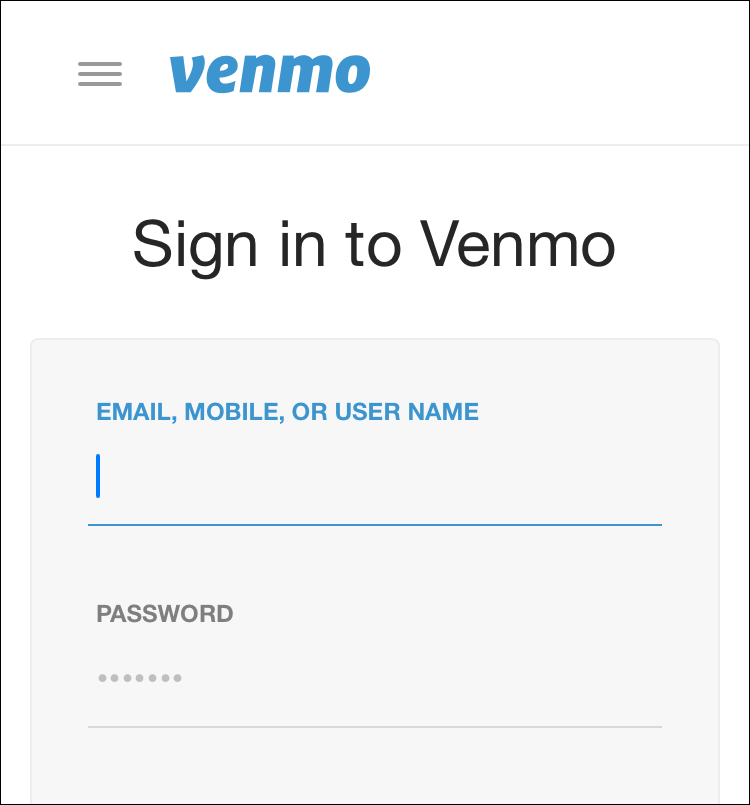
- Chạm vào ba đường ngang ở góc trên cùng bên phải để mở phần cài đặt.
- Khi phần cài đặt được mở, hãy nhấn vào Chỉnh sửa hồ sơ. Bây giờ bạn sẽ thấy thông tin cá nhân của mình, bao gồm tên, họ, tên người dùng, địa chỉ email và số điện thoại.
- Nhấn vào ô số điện thoại và xóa số cũ của bạn.
- Nhập số mới của bạn và nhấn vào Lưu.
Cách cập nhật số điện thoại của bạn trong Venmo trên thiết bị Android
Kể từ khi Venmo được phát hành, nó đã trở thành ứng dụng phổ biến để chia hóa đơn với bạn bè. Đó là một giải pháp nhanh chóng và dễ dàng để được thanh toán mà không cần phải gặp trực tiếp hoặc đổi tiền mặt.
Quá trình cập nhật số điện thoại của bạn trong ứng dụng Venmo trên thiết bị Android rất đơn giản:
- Mở ứng dụng Venmo của bạn và nhập chi tiết đăng nhập của bạn.
- Đi tới phần cài đặt bằng cách chạm vào dấu ba chấm (ba đường ngang) ở đầu màn hình.
- Từ danh sách các tùy chọn bật lên, hãy chọn Chỉnh sửa hồ sơ.
- Tiếp theo, bạn sẽ thấy một tab có nhãn Số điện thoại. Nhấn vào số đó, xóa số cũ của bạn, sau đó thay thế bằng số mới.
- Nhấn vào Xong.
Et thì đấy! Bạn đã cập nhật thành công số của mình và sẽ không có vấn đề gì khi gửi hoặc nhận tiền thông qua ứng dụng yêu thích của bạn.
Cách cập nhật số điện thoại của bạn trong Venmo thông qua trang web trên PC
Mặc dù nhiều công cụ được sử dụng để thanh toán hàng hóa và dịch vụ trực tuyến, nhưng không phải tất cả đều thuận tiện. Đối với một số người, bạn phải tải xuống và cài đặt ứng dụng để gửi hoặc nhận thanh toán. Venmo là duy nhất vì ngay cả khi bạn không có ứng dụng, bạn vẫn có thể giao dịch qua trang web Venmo.
máy tính bảng lửa của tôi sẽ không bật
Bạn cũng có thể cập nhật thông tin cá nhân của mình thông qua trang web. Dưới đây là cách cập nhật số điện thoại của bạn:
- Tham quan trang web chính thức của Venmo .
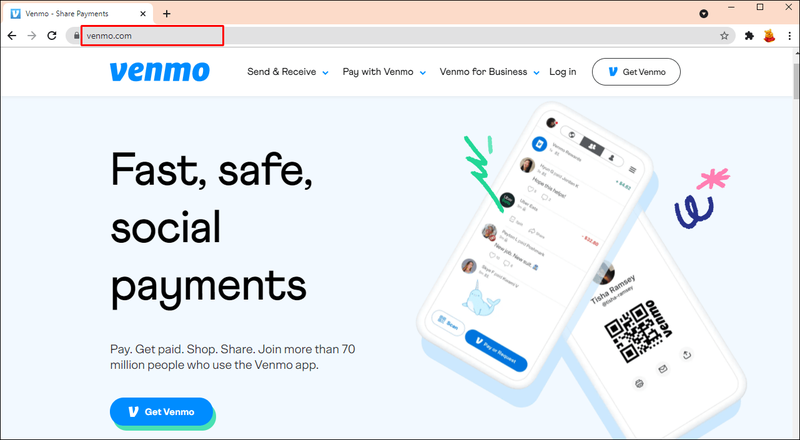
- Nhấp vào Đăng nhập và sau đó nhập số điện thoại, email hoặc tên người dùng và mật khẩu cũ của bạn.
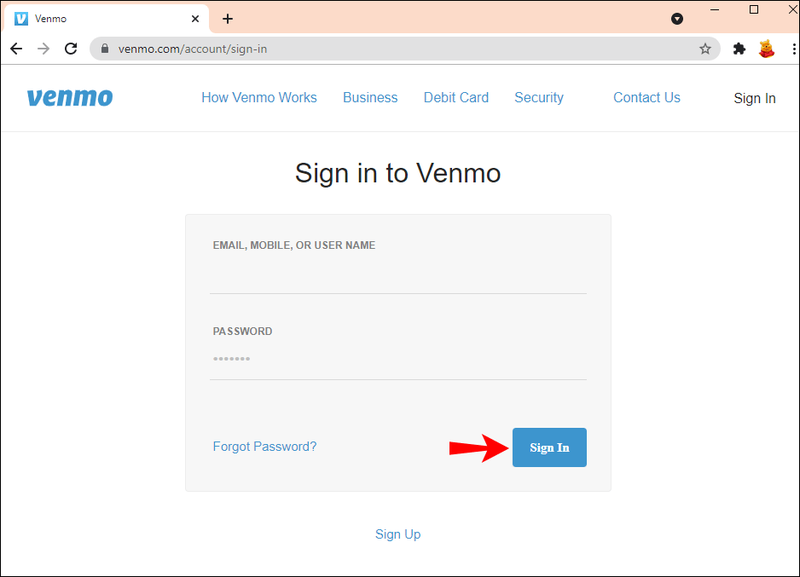
- Sau khi bạn đã đăng nhập, hãy nhấp vào nút Chỉnh sửa hồ sơ ở góc trên cùng bên phải, bên cạnh hình đại diện của bạn.
- Nhấn vào ô số điện thoại và xóa số cũ của bạn.
- Nhập số mới của bạn và nhấn vào Lưu cài đặt.
Phải làm gì nếu bạn không thể truy cập đường dây cũ của mình?
Trước nguy cơ phải nêu rõ điều đó, bạn cần phải đăng nhập trước khi có thể cập nhật số điện thoại của mình trên Venmo.
Một cách Venmo giữ an toàn cho tài khoản khỏi bị truy cập trái phép là sử dụng Xác thực đa yếu tố (MFA). Khi đăng nhập, bạn có thể được yêu cầu nhập mã được gửi đến số điện thoại hoặc email được liên kết với tài khoản của bạn. Khi bạn đang cập nhật số điện thoại của mình và vẫn có quyền truy cập vào số cũ, do đó, bạn sẽ có thể nhận mã và đăng nhập mà không gặp bất kỳ sự cố nào. Nhưng nếu bạn không còn quyền truy cập vào số cũ của mình nữa thì sao?
Nếu bạn muốn cập nhật số điện thoại của mình nhưng không có quyền truy cập vào đường dây cũ, bạn có hai lựa chọn.
Trước tiên, bạn nên thử đăng nhập bằng thiết bị đã được sử dụng trước đó trên tài khoản Venmo của mình. Điều này có thể cho phép bạn bỏ qua Xác thực đa yếu tố và bạn sẽ đăng nhập và cập nhật số của mình mà không gặp sự cố.
Ngoài ra, bạn có thể nhập số và mật khẩu cũ của mình rồi đợi trang Xác thực đa yếu tố mở ra. Thay vì nhập mã (mã mà bạn không có), tốt nhất là bạn nên xác nhận danh tính của mình theo những cách khác hoặc chỉ rõ rằng bạn không còn quyền truy cập vào điện thoại cũ của mình nữa. Các tùy chọn này thường sẽ xuất hiện dưới hộp mà bạn bắt buộc phải nhập mã. Nếu bạn làm điều này, Venmo sẽ giới thiệu cho bạn một cách thay thế để xác nhận danh tính của bạn.
Nếu không có tùy chọn nào khác để xác nhận danh tính của mình, bạn nên liên hệ với nhóm hỗ trợ của Venmo. Sau đó, họ sẽ giúp bạn đăng nhập vào tài khoản của mình, nhưng họ sẽ yêu cầu bạn cung cấp thông tin như:
- Tên và thông tin liên hệ của bạn như được cung cấp trong quá trình đăng ký
- Số định tuyến đầy đủ Nếu bạn đã liên kết tài khoản của mình với một ngân hàng
- Cung cấp sáu chữ số đầu tiên và bốn chữ số cuối trên thẻ của bạn nếu bạn đã liên kết tài khoản Venmo của mình với thẻ ghi nợ
Để đảm bảo tính bảo mật cho tài khoản của mình, bạn không nên cung cấp đầy đủ số tài khoản hoặc số thẻ cho nhóm hỗ trợ của Venmo. Sau khi nhóm hỗ trợ hài lòng với thông tin được cung cấp, bạn sẽ có thể đăng nhập và chỉnh sửa số điện thoại hoặc các chi tiết khác nếu bạn thấy phù hợp.
Câu hỏi thường gặp bổ sung
Tôi phải làm gì nếu số mới của tôi đã được đăng ký với Venmo?
Đăng ký trên Venmo đôi khi không phải là một chuyến đi suôn sẻ. Bạn có thể nhận được thông báo lỗi cho biết rằng số điện thoại của bạn đã được đăng ký. Nếu điều này xảy ra với bạn, điều tốt nhất nên làm là liên hệ với Nhóm hỗ trợ Venmo để được giúp đỡ. Khi bạn đang ở đó, hãy cho biết số điện thoại của bạn để giúp nhóm xúc tiến quá trình.
Điều quan trọng cần lưu ý là thông báo lỗi số điện thoại đã được đăng ký có thể là do lần đăng ký chưa hoàn tất trước đó. Tuy nhiên, nó cũng có thể do các vấn đề khác ngoài tầm kiểm soát của bạn, chẳng hạn như sự cố hệ thống.
Tôi có thể xóa số điện thoại của mình khỏi Venmo không?
Câu trả lời là không. Bạn không thể xóa số điện thoại của mình khỏi Venmo. Bạn cần một số điện thoại đã được xác minh để giao dịch. Nếu không có nó, bạn không thể gửi hoặc yêu cầu thanh toán. Tuy nhiên, bạn được phép thay thế số ban đầu bất cứ khi nào bạn muốn.
làm thế nào để xem các số bị chặn của bạn
Tôi có thể đăng ký Venmo mà không cần số điện thoại không?
Bạn có thể đăng ký Venmo mà không cần số điện thoại, nhưng bạn sẽ không thể kinh doanh bất kỳ hoạt động nào. Bạn chỉ có thể bắt đầu thực hiện hoặc nhận thanh toán sau khi tài khoản của bạn được xác minh bằng số điện thoại qua mã tin nhắn văn bản.
Tôi có thể tạo tài khoản mới với số mới không?
Mặc dù bạn có thể tạo tài khoản mới ngay cả khi bạn có một tài khoản đang hoạt động khác với số cũ, nhưng bạn không nên làm như vậy. Trên thực tế, làm như vậy là bất hợp pháp theo Thỏa thuận người dùng. Bạn có thể gặp vô số vấn đề với các khoản thanh toán, chẳng hạn như sự chậm trễ và đảo ngược.
Chuyển số thuận tiện trên Venmo
Mặc dù Venmo là một công cụ tuyệt vời để chuyển tiền cho bạn bè của bạn, nhưng cũng có thể một lúc nào đó bạn cần thay đổi số điện thoại của mình. Chỉ mất một chút thời gian để cập nhật thông tin này. Sau khi cập nhật, tất cả các giao dịch trong tương lai sẽ được gửi qua số mới.
Mặc dù các bước khá đơn giản nhưng đôi khi vẫn phát sinh các vấn đề. Nếu gặp bất kỳ sự cố nào, bạn nên liên hệ ngay với nhóm hỗ trợ của Venmo để được hỗ trợ.
Bạn đã thử cập nhật số điện thoại của mình trên Venmo chưa? Chúng tôi muốn biết nó diễn ra như thế nào. Cho chúng tôi biết trong phần ý kiến dưới đây.